【iPad楽譜】アプリPiascoreの様子

Piascoreというアプリを使って楽譜を見るようにしています。このアプリは演奏者の要望をよくわかってらっしゃる。楽譜を取り込みやすく、書き込みやすく、ページ移行や拡大縮小登録もできます。上の写真は楽譜を表示した状態。鮮明です。(照明が映り込んでしまってますね。。)
楽譜の取り込み方はいくつか方法が用意されてます。カメラアプリで撮影して取り込むか、スキャナでPDF化して取り込むか。私は後者を取ってます。家にあるCanonのプリンタのスキャナ機能を使ってスキャンして、プリンタから直接GoogleDriveへ転送。iPadのPiascoreからGoogleDriveにあるPDFを取り込む。結構簡単でした。

Piascore自体は多機能です。メトロノーム、チューナーも備え付けあり。なかなか良いです。

唯一厳しいのは、スコアの表示です。私の楽譜が大量に増えた原因として、最近、吹奏楽の指揮をしており、スコアを使うようになったためです。。。
さてスコアは段数が多くて音符が小さくなるので、ちょっと辛いです。9インチiPadはなかなか厳しい。スコアは12インチが良さそうです。
【iPad楽譜】まずはiPadを調達してみた!
持ち歩く楽譜の量が多くなったため、思い切って電子化してiPadへ移行することにしました。調べてみると12インチのiPadproが良さそうなのですが、10万円超は高く感じてしまいます。1サイズ小さくて、安くて、かつApplePencilで書き込みできるモデルが、2019年春現在販売中のiPad第6世代でした。お値段37800円。さらにAppleの整備品を探して、同じモデルで31800円で販売していましたので、即購入。最新モデルをお安く調達できました。ApplePencilも購入しました。このサイズのiPadの持ち運びは、重すぎないので苦にならないです。最新モデルなので性能も問題なしです。
ApplePencilは触り心地が良いです、すべすべなので滑り落ちる心配もありますが、心配を超えて、愛でてます(笑)


iPhone6を使ってますが何か?

2018年10月、iPhone6を購入しました。6sではありません、6です。数年前からbiglobeのSIMに乗り換えてから、2年毎に中古iPhoneを使ってます。先月までは5sでしたが、流石に電池持ちが厳しくなったこと、5sを子供用携帯として使いたかったこと、ちょうど2年経ったことから中古の6に変えました。価格は写真の通りです。買うときには私なりの不問律を設けてまして、本体価格は2万円以内。これを徹底しています。かみさん携帯も同じくです。せっかく安いSIMを使っているのだから本体も安くして、コストメリットを最大限にしたいという考え方です。
私が思うに、中古ケータイでも全く問題無いです。唯一、電池だけは気にしますが、それさえ問題をパスしてしまえば良いのです。SIMは親回線1つ、子回線は月額900円、子供用はSMS用で月額350円程度。3人分合わせても月額5〜6千円で運用します。こうやってマックで打って通信していても、その程度の月額料金で十分行けます。
MVNOの弱点はLINE認証ですが、これもメッセージやトークを通常使う範囲では問題なしです。3人の子を持つ親としては、少しでも固定費を抑えて別な使い道を模索したいのです。MVNOはその点有難い存在です。
AppleストアでiPhone5を交換しました。
iPhoneの充電を考える。

SANYO NEW eneloop USB出力付ハンディ電源(単3形2個セット) KBC-D1DS
- 出版社/メーカー: 三洋電機
- 発売日: 2011/11/14
- メディア: Personal Computers
- 購入: 5人 クリック: 9回
- この商品を含むブログ (4件) を見る
お化けの声が出るアプリ。
今週のお題「スマホ使ってる?」
ここ数年で急激にスマホが普及したように思えます。私はiPhone5、妻は4。友人もほぼスマホ。小さなパソコンを持ち歩いているみたいです。
最近使うようになったアプリで「Ghost Voice」があります。子供達がなかなか寝ない時に、このアプリを立ち上げると、お化けの声が出てきます。子供達は静まり返って、早く寝ようとしてくれます。同じようなアプリで「iHalloween」もあります。こちらはハロウィン用の声が出てきます。
子育てでストレスが溜まった時。子供達をちょっとビビらせたい時にはオススメします。
ドーナツ買うことを忘れないためのリマインダー
会社帰り、駅で薬とドーナツを買おうと思ってました。かみさんからのメールで「牛乳買ってきて」と言われて、都合3点買うことになりました。
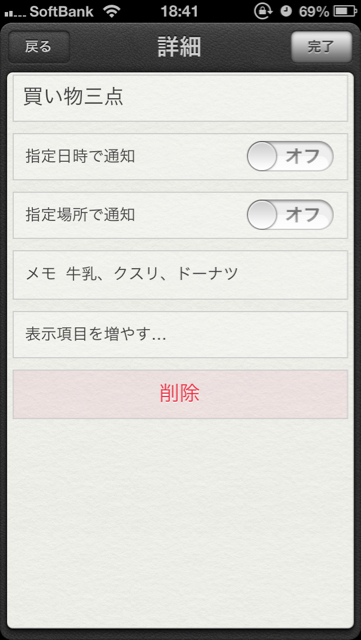
Apple Wireless Keyboardのカバーを買いました
使用した感想




iPhone5テザリングで個人情報が漏れる。
iPadminiとappleのWireless Keyboard(JIS)による記事投稿。
アップルストア栄で購入したiPadminiとappleのWireless Keyboard(JIS)の組み合わせで記事を書いてみます。
Safariがたまに落ちます。
写真のような状態で記事をさくさく書くことができます。Macbook立ち上げる時間は不要。すぐ立ち上げてすぐ書くことができます。かなり快適です。がしかし。Wireless Keyboard(JIS)と組み合わせて書くと、書き始め直後、Safariがたまに落ちます。iPadmini2日目で、2回ありました。これは結構困る。2回とも書き始め直後だったから良かったけど、長文書いて消えるのは勘弁して欲しい。

Wireless Keyboard(JIS)の誤字入力、修正時にクセあり
例えば「こまた」と入力して間違いに気づいて、deleteする。で、こまったと入力してreturnすると「こまたこまった」となってしまう。一度入力したものはreturnする前にdeleteしても、バッファに残ったまま消えないというイメージ。慣れればいいけど。
記事入力画面がスクロールができない!
これ致命的です。下の画面のように、下まで書き続けて、更に進もうとして画面をスクロールしても、枠全体が動いてしまい、スクロールできず。これにはこまった。

写真を載せることもあり、途中でiPhone5のはてなブログアプリに切り替えて写真をアップ。ここまではいいのだが、アプリも調子悪い。下書き保存して、休憩して、さあ続きをやろうとすると、下書きが部分的にしか保存されていない・・・。Safariで見るとちゃんと保存されている。そこで、iPhoneのSafari + Wireless Kyeboard(JIS)の組み合わせで書くことにしました。
はてなブログの更新はiPhoneのSafari+Wireless Kyeboard(JIS)の組み合わせが良さそう。
今のところ、この組み合わせが良さそうです。この場合、deleteの不具合もありませんでした。ただ、はてなブログアプリの「見出し」ボタンがないので、見出しをつける場合はh3タグを立てる必要があります。Safaiは見た目編集になっているのでタグは直接変更できない。そこで、一旦公開したあと、はてなブログアプリで読み込んで、該当部分を修正する。これ、下書きが保存して修正するのはダメ。アプリは下書きをうまく読み込んでくれないのです。だから一旦公開する必要あり。
なんだかなあ・・・。せっかく快適にかけるのに、ちょっともったいない。
iPadminiを買ってしまった。とりあえず開けて使ってみる。
出張先のアップルストア栄でiPadmini16GB白を買ってしまいました。昨日全色全モデルが入荷したそうで、選び放題でした。
以前ブログで「iPadは買うつもりない」と書きました。なぜならば、欲しいのはMacbookairだったからです。写真の整理を含めて、新しいMacbookでやりたかったのです。加えて、資格試験の勉強にMacbookつかって、バリバリ文章を作成したかったのです。
ところが、やはり値段が高い。現在使っている白Macbookも壊れたわけではなく、5年くらい経っているので買い替えたいかなあ〜くらいしか思えず、なかなか踏ん切りが付きませんでした。
悩んだ挙句、Macbookは諦めて、安くて持ち運びが軽くてさくさく文章が書けるシステムを導入しようかなあと考えたところ、iPadminiとワイヤレスキーボードの組み合わせでした。そんなことをずっと考えていました。
iPadにするか?iPadminiとするか?
奇跡が起きた・・・
出張先の宿泊施設で開封の儀






